求selinium环境搭建的ie11可用ieWebDriver?
ie版本11.1457.17763.0
求selinium环境搭建的可用ieWebDriver?
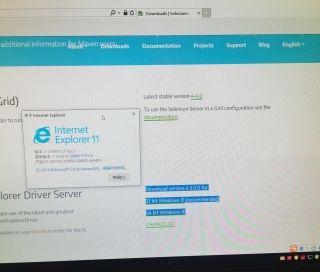
我找给你,采纳下哦
iedriverserver驱动下载地址:(根据selenium版本下载)
http://selenium-release.storage.googleapis.com/index.html
chrome浏览器和Edge浏览器的版本:
chromedriver驱动下载地址:(根据chrome版本下载)
http://chromedriver.storage.googleapis.com/index.html
microsoft-edge驱动下载地址:(根据Edge版本下载)
https://developer.microsoft.com/en-us/microsoft-edge/tools/webdriver/
ie都要被淘汰了,用edge吧
from selenium import webdriver
from lxml import etree
from selenium.webdriver.edge.options import Options
url='https://www.baidu.com'
options = Options()
options.add_argument('--headless')
options.add_argument('--disable-gpu')
driver = webdriver.Edge(options=options)
#driver.maximize_window()
driver.implicitly_wait(10)
driver.get(url)
time.sleep(1)
html=etree.HTML(driver.page_source)
首先下载与你IE浏览器版本号对应的IE Driver。你可以从以下网址下载:https://www.selenium.dev/downloads/ 。
解压下载的IE Driver。
在Python代码中使用Selenium库创建一个WebDriver对象,并将IE Driver的路径传递给它。以下是一个示例代码:
from selenium import webdriver
ie_driver_path = "C:\path\to\your\ie\driver\IEDriverServer.exe"
ie_options = webdriver.IeOptions()
ie_options.ignore_protected_mode_settings = True
ie_driver = webdriver.Ie(executable_path=ie_driver_path, options=ie_options)
运行你的Python代码,并确保你已经正确配置了Python和Selenium的依赖项。
ie webdriver下载链接(https://www.selenium.dev/downloads/)
根据 Selenium 官方文档,Selenium 支持的 IE 浏览器版本如下:
- IE 浏览器版本:7、8、9、10、11
- IE 浏览器驱动版本:IEDriverServer.exe
具体来说,需要使用与您安装的 IE 浏览器版本相匹配的 IE 驱动程序版本,以便正确地运行测试。
在您的情况下,IE 浏览器版本是 11.1457.17763.0,因此您需要使用与该版本相匹配的 IE 驱动程序版本。
您可以前往 Selenium 官方网站的下载页面 https://www.selenium.dev/downloads/ 下载对应版本的 IE 驱动程序(IEDriverServer.exe),并根据官方文档中的说明进行配置和使用。
需要注意的是,由于 IE 浏览器在运行 Selenium 测试时需要设置一些安全选项,因此需要在 IE 浏览器上进行一些配置。您可以在 Selenium 官方文档中的 "Internet Explorer Driver" 页面中找到更多关于 IE 浏览器的配置信息和注意事项。
不知道你解决了没有?如果没有解决,我们可以聊聊。
但是,看了前面的回答,我猜你还是没有解决。
要在Selenium中使用Internet Explorer(IE)浏览器,需要使用IE驱动程序(ieWebDriver)。以下是在Windows系统中搭建IE11可用的ieWebDriver的步骤:
安装IE11浏览器。
然后,下载IE驱动程序。IE驱动程序可以从Selenium官网下载(https://www.selenium.dev/downloads/%EF%BC%89%E3%80%82
下载适合你的IE浏览器版本的IE驱动程序。要查看IE浏览器的版本,请在IE浏览器中打开菜单 -> 帮助 -> 关于Internet Explorer。
将IE驱动程序解压缩到一个文件夹中。
在Selenium中使用IE浏览器时,需要指定IE驱动程序的路径。可以使用以下代码来实现:
csharp
Copy code
from selenium import webdriver
设置IE驱动程序的路径
ie_driver_path = 'C:/path/to/ieWebDriver.exe'
创建IE浏览器实例
driver = webdriver.Ie(ie_driver_path)
在代码中,需要将ie_driver_path设置为IE驱动程序的实际路径。在创建IE浏览器实例时,需要传递IE驱动程序的路径。
完成上述步骤后,就可以在Selenium中使用IE浏览器了。需要注意的是,IE浏览器的默认安全设置可能会导致IE驱动程序无法正常工作。如果遇到问题,可以尝试将IE浏览器的安全设置调整为较低的级别。
是的,你可以使用IE WebDriver来搭建Selenium环境,并可以在IE 11浏览器中运行Selenium脚本。你可以从微软官网上下载IE WebDriver,然后根据官网上的说明来搭建Selenium环境,并可以在IE 11浏览器中运行Selenium脚本。
Selenium IE WebDriver的环境搭建步骤如下:
- 下载IE WebDriver:从Selenium官网下载最新版本的IE WebDriver,根据IE浏览器的版本选择对应的WebDriver版本。
- 安装IE WebDriver:将下载的IE WebDriver解压,双击安装文件,按照提示完成安装。
- 配置IE WebDriver:打开IE浏览器,在地址栏输入“about:flags”,将“启用对自动化的支持”设置为“启用”,然后重启IE浏览器。
- 验证IE WebDriver:在IE浏览器中输入“about:support”,查看“WebDriver”项,如果显示“正在运行”,则表示IE WebDriver环境搭建成功。
要在 IE 11.1457.17763.0 上使用 Selenium,需要下载与该版本 IE 相对应的 IE 驱动程序。以下是一些步骤:
确认您的 IE 浏览器版本是 11.1457.17763.0。
下载 IE 驱动程序,可以从官网下载最新版本的 IE 驱动程序,或者从 Selenium 的 GitHub 页面下载与您的 IE 版本相对应的 IE 驱动程序。
解压下载的 IE 驱动程序文件。
在 Python 中安装 selenium 库。可以使用 pip 命令:pip install selenium。
编写 Python 脚本并指定 IE 驱动程序的路径。例如:
from selenium import webdriver
ie_driver_path = r'C:\path\to\IEDriverServer.exe'
driver = webdriver.Ie(ie_driver_path)
driver.get('https://www.google.com')
# do some stuff here
注意要将 ie_driver_path 替换为您实际的 IE 驱动程序路径。
这样就可以使用 Selenium 在 IE 11.1457.17763.0 上自动化测试了。
IE WebDriver的版本应与IE浏览器的版本匹配,对于IE 11.1457.17763.0,你可以在Selenium官网上下载与之匹配的IE WebDriver版本,可以在以下网址上找到:
https://selenium-release.storage.googleapis.com/index.html
为了在使用Selenium时可以支持IE11,你需要先安装Microsoft WebDriver,对应你当前IE版本的WebDriver。然后在确保系统上已安装Microsoft Visual C++ 2013 运行库Redistributable,再将Microsoft WebDriver添加到PATH环境变量中,就可以正常使用IE来运行Selenium测试了。
运行后

正常搭建环境,一直报错,试了很多iewebdriver版本,
目前ie版本11.1457.17763.0
求具体可用的iewebdriver版本(自己找不到)。